Ubuntu系统是一个非常流行的开源操作系统,然而,有些用户使用Ubuntu系统时会遇到一些问题,比如输入法图标不能正常显示。这在使用输入法时会非常不便,因此,在本文中,我们将为你提供一些快速解决Ubuntu输入法图标显示问题的方法。
方法一:重新安装输入法
有时候,输入法图标显示不正常是由于输入法软件文件的损坏或缺失所致。因此,重新安装输入法软件可能是解决这个问题的最简单的方法。以下是如何重新安装输入法软件的步骤:
1. 在终端中输入以下命令:
```
sudo apt-get remove ibus
```
2. 然后,输入以下命令以安装ibus和中文输入法:
```
sudo apt-get install ibus ibus-pinyin ibus-libpinyin ibus-googlepinyin
```
3. 最后,重新启动您的计算机并检查输入法图标是否显示正常。
方法二:使用dconf Editor更改设置
如果重新安装输入法软件不能解决问题,您可以使用dconf Editor进行更改设置。这是一个可以更改Ubuntu系统的高级设置的工具。以下是如何更改设置以解决输入法图标显示问题的步骤:
1. 在终端中输入以下命令以安装dconf Editor:
```
sudo apt-get install dconf-editor
```
2. 打开dconf Editor并导航到以下路径:
```
com -> canonical -> indicator -> keyboard
```
3. 在右侧窗格中,确保“visible”的值设置为true。
4. 如果“visible”的值为false,请将其更改为true。
方法三:安装Fcitx输入法
如果以上两种方法都不能解决问题,那您可以尝试使用Fcitx输入法。Fcitx输入法是一个自由开源的输入法框架,通过使用Fcitx,您可以使用各种中文输入法,而且它还支持多语言输入。以下是如何安装Fcitx输入法的步骤:
1. 在终端中输入以下命令以安装Fcitx输入法:
```
sudo apt-get install fcitx fcitx-pinyin fcitx-sunpinyin fcitx-googlepinyin fcitx-libpinyin
```
2. 安装完成后,打开System Settings并导航到Text Entry。
3. 单击+按钮以添加新输入法,然后选择Fcitx并添加中文输入法。
4. 重新启动您的计算机并检查输入法图标是否显示正常。
使用以上方法之一或多种方法,您可以解决Ubuntu输入法图标不能正常显示的问题。使用这些方法,您可以通过自己的努力改善您的Ubuntu操作系统。希望上述方法能为您提供帮助,并为你的Ubuntu系统提供便利。
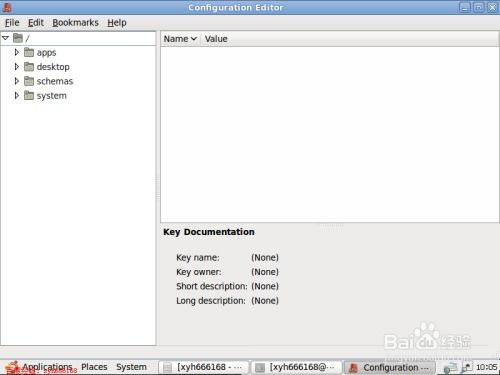




评论前必须登录!
注册